Když na Internetu navštívíte stránky nadšenců do skládání počítačových sestav, jako jsou například weby /r/battlestations nebo PCPartPicker, pak vám záhy bude jasné, jaké jsou v této oblasti nejnovější trendy co se týče vylepšování vzhledu stolních počítačů. Zjistíte totiž, že většina těch nejpovedenějších počítačových sestav je vybavena nějakou podobou LED osvětlení, přičemž konkrétní volba osvětlení je velmi pečlivě vybírána tak, aby výsledný efekt byl co nejpůsobivější a nejatraktivnější.
Instalace řídící aplikace a ovladačů
Při prvním spuštění počítače je velmi pravděpodobné, že se právě nainstalované LED pásky budou chovat poněkud prapodivně. Je možné, že se rozzáří bílou barvou nebo se naopak nerozsvítí vůbec. V žádném případě nepanikařte – stejně jako kterýkoliv jiný hardware i řídící prvek potřebuje pro dokončení instalace a pro zajištění své plné funkčnosti ovladače (a možná i aktualizaci firmwaru).
Podívejte se proto do příručky k řídícímu prvku, popřípadě se podívejte na internetové stránky výrobce, abyste zjistili podrobnější informace týkající se softwaru, který potřebujete pro správu osvětlení. V případě řídícího prvku NZXT HUE+ bude potřeba aplikace s názvem CAM, která nabízí celou řadu funkcí včetně sledování činnosti hardwaru, přetaktování počítače a řízení osvětlení.
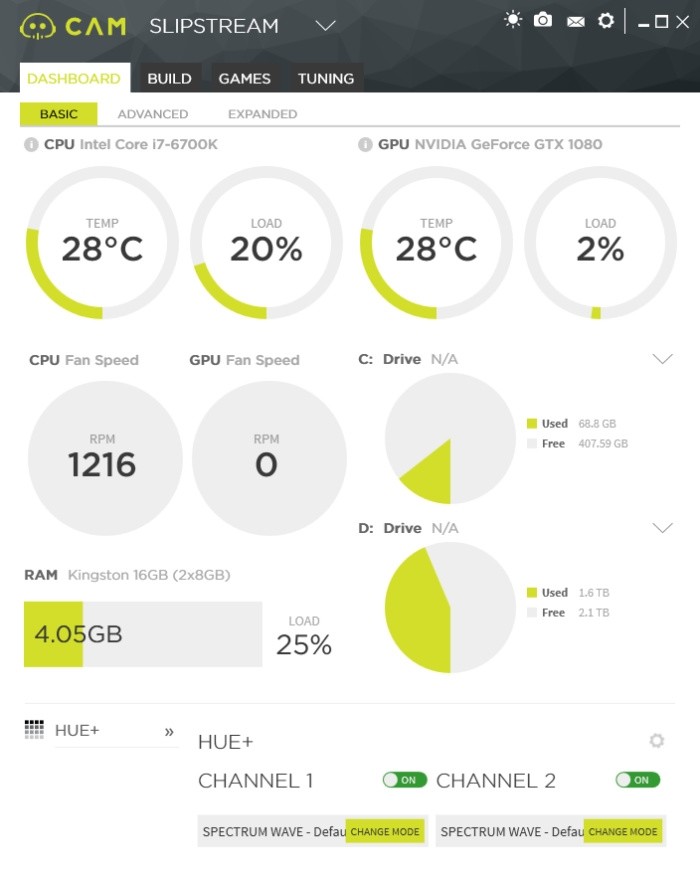
Při prvním spuštění bude aplikace CAM instalovat potřebné ovladače zařízení a pokud to bude potřeba, bude instalovat i aktualizaci firmwaru, aby zajistila, že bude řídící prvek HUE+ pracovat co možná nejoptimálněji. V tuto chvíli byste měli zaznamenat, že se vaše LED pásky probudí k životu (pokud se tak dosud ještě nestalo). V opačném případě se podívejte na spodní část okna aplikace CAM, abyste se ujistili, že byl váš řídící prvek rozpoznán.
Obecně vzato by měl být dostupný jeden nebo dva kanály (jeden kanál pro každý port řídícího prvku), přičemž by u každého kanálu měly být přepínače umožňující jejich zapnutí či vypnutí. Podrobnější nastavení je pak dostupné po klepnutí na ikonku ozubeného kolečka, které se nachází v pravé horní části okna.
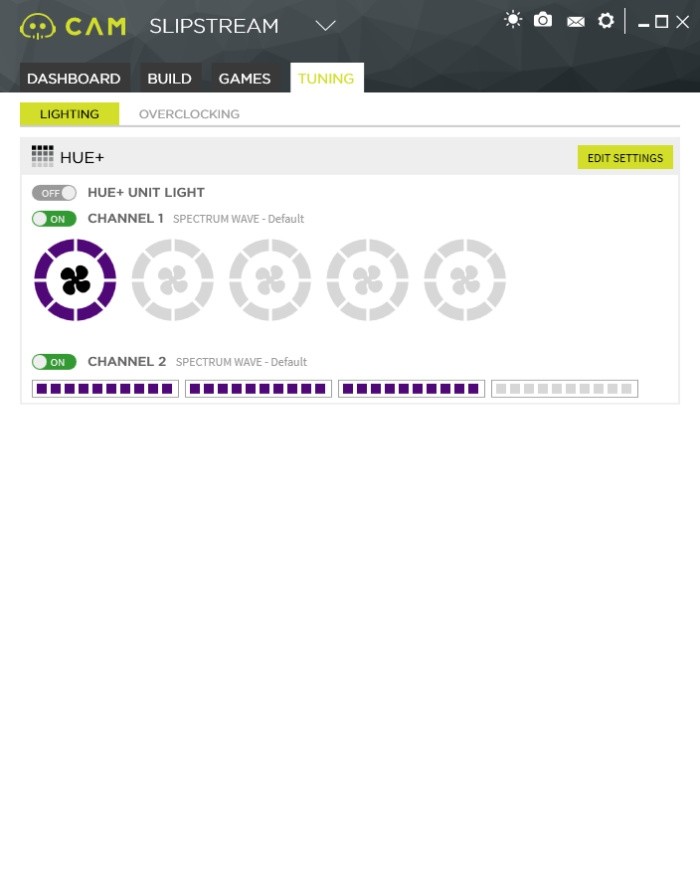
Po klepnutí na již zmiňovanou ikonku ozubeného kolečka se ocitnete na záložce Tuning, kde si můžete zkontrolovat, že byly rozponány všechny LED pásky, které jste nainstalovali. Na obrázku výše vidíte samostatné ovládací prvky pro HUE+ Unit Light (jedná se o malou bílou LED diodu integrovanou v horní části řídícího prvku), dále o větráček Aer RGB nacházející se v zadní části počítačové skříně a o tři LED pásky, které jsme umístili okolo okna počítačové skříně. Ještě jednou si připomeňme, že pomocí přepínačů můžete každý kanál zapnout či vypnout. Pokud však chcete mít jakousi centrální kontrolu nad vším, pak stiskněte tlačítko Edit Settings a podívejte se, co všechno jednotlivé součásti osvětlení dokážou!







































